3–2 PDF本文の画像編集
本文編集(画像)PDF本文の画像編集画像編集
PDF本文の画像(ラスター画像のみ)を編集できます。
PDF本文の画像を編集するときは、[ホーム]タブの[ツール]グループにある「本文編集」コマンドをクリックします。
画像編集の手順
- 1. 「本文編集」コマンドを実行します。
- 2. 編集したい画像をクリックします。
画像をクリックすると、画像に枠線が付き、枠線の四隅にハンドル(小さな □ )が出ます。
-
本製品で編集できるのはラスター画像のみです。
-
編集可能な画像にマウスポインタを置くと、ポインタが移動用(
 )に変わります。
)に変わります。
- 3. 画像を編集します。
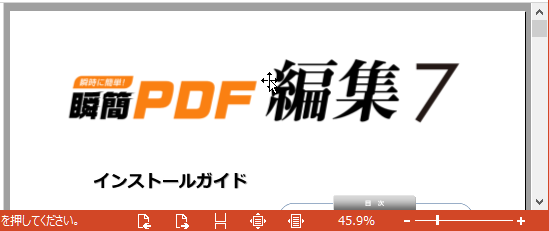 「本文編集」で画像をクリックする ⇒ | 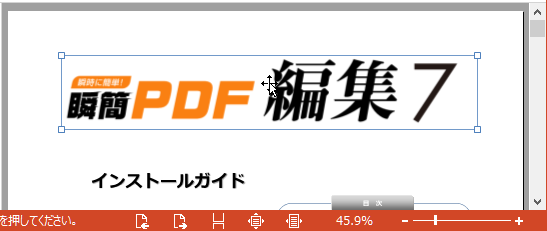 画像に枠線とハンドルが出る |
画像の編集操作
基本的な「編集」コマンドは[ホーム]タブの[編集]グループにあります。「編集」コマンドは、マウスの右クリックメニューにもあります。
![[ホーム]タブの[編集]グループ](images/ribon-home-edit.png)
[ホーム]タブの[編集]グループ
-
 コピー:クリップボードに画像の複製を入れます。コピーした画像は、任意の場所に「貼り付け」できます。キーボードで[Ctrl]キーを押しながら[C]キーでも実行できます。
コピー:クリップボードに画像の複製を入れます。コピーした画像は、任意の場所に「貼り付け」できます。キーボードで[Ctrl]キーを押しながら[C]キーでも実行できます。 -
 切り取り:画像を切り取ってクリップボードに入れます。「切り取り」した画像は、任意の場所に「貼り付け」できます。キーボードで[Ctrl]キーを押しながら[X]キーでも実行できます。
切り取り:画像を切り取ってクリップボードに入れます。「切り取り」した画像は、任意の場所に「貼り付け」できます。キーボードで[Ctrl]キーを押しながら[X]キーでも実行できます。 -
 貼り付け:クリップボードにある画像を貼り付けます。キーボードで[Ctrl]キーを押しながら[V]キーでも実行できます。
貼り付け:クリップボードにある画像を貼り付けます。キーボードで[Ctrl]キーを押しながら[V]キーでも実行できます。
- ※「貼り付け」できるのは、本製品のプレビュー内で「コピー」または「切り取り」した画像のみです。他のアプリケーションなどでコピーした画像は「貼り付け」できません。
他のアプリケーションで作成・編集した画像は、一旦ファイルに保存してから、画像オブジェクトとして貼り付けてください。
-
 削除:画像を削除します。キーボードの[Delete]キーでも実行できます。
削除:画像を削除します。キーボードの[Delete]キーでも実行できます。
-
 元に戻す:実行した編集結果をキャンセルして元に戻します。「削除」した画像は「元に戻す」コマンドで「削除」を取り消すことができます。画像の「拡大・縮小」や「移動」も元に戻すことができます。
元に戻す:実行した編集結果をキャンセルして元に戻します。「削除」した画像は「元に戻す」コマンドで「削除」を取り消すことができます。画像の「拡大・縮小」や「移動」も元に戻すことができます。
「元に戻す」コマンドは「クイックアクセスツールバーにあります。また、キーボードで[Ctrl]キーを押しながら[Z]キーでも実行できます。
画像の拡大・縮小・移動
画像の拡大・縮小・移動画像の縦横比は変更できません
-
拡大・縮小:マウスポインタを四隅のハンドル上に置くと、ポインタが拡大・縮小用(
 または
または )に変わります。この状態でドラッグすると画像が拡大または縮小します。縦横比は変わりません。
)に変わります。この状態でドラッグすると画像が拡大または縮小します。縦横比は変わりません。 -
移動:マウスポインタが移動用(
 )のときに画像をドラッグすると画像が移動します。
)のときに画像をドラッグすると画像が移動します。
- ※ 画像の縦横比は変更できません。
| 拡大・縮小の例 |
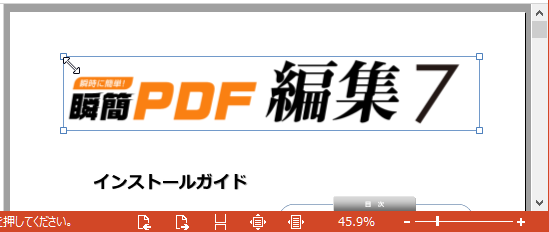 ハンドルをドラッグする ⇒ | 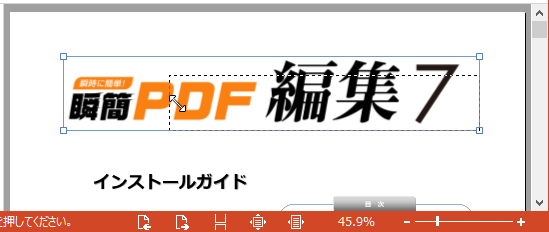 ドラッグ中結果サイズの点線枠が出る | ||
| マウスポインタを放すと 拡大・縮小が確定する | 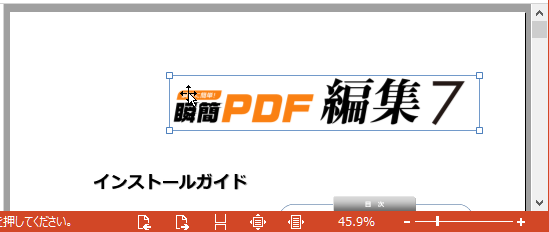 |